一起玩儿物联网人工智能小车(ESP32)——19. MicroPython集成开发环境Thonny的安装
摘要:本文主要介绍MicroPython集成开发环境Thonny的安装方法和基本的使用
Thonny是一个开源的、轻量级的MicroPython集成开发环境,它非常的小巧和精简。对于我们日常ESP32的开发来说,已经完全满足要求了。这个开发软件支持windows、Linux和Mac操作系统。网站的网址为;http://thonny.org。网站如下图所示。
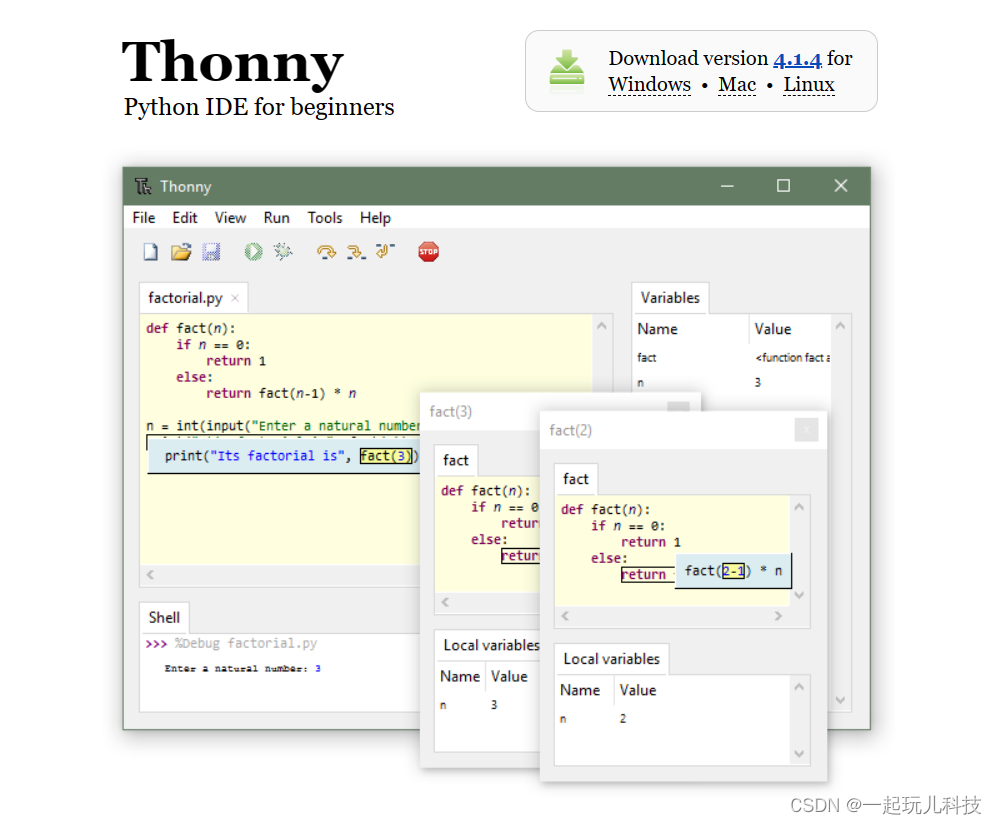
将鼠标放到页面右上角下载区对应的操作系统上面,会弹出下载链接窗口,如下图所示:

选择64位的Windows安装程序,就开始下载Thonny的安装程序了,下载之后,双击运行该程序,首先是欢迎页面,如下图所示:
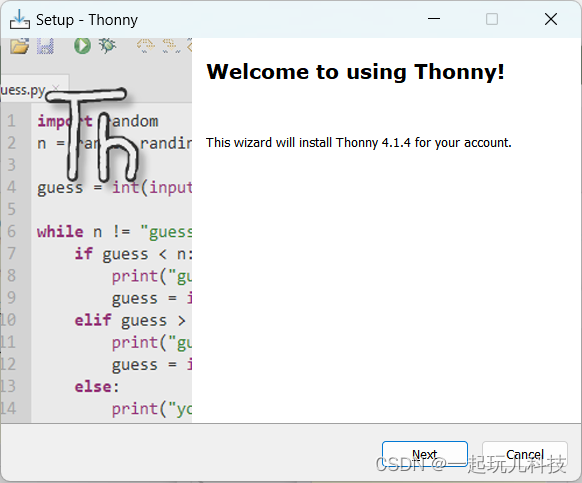
然后是许可页面,确保选中了“I acept the agreement”单击“Next”就进入了安装路径选择页面,如下图所示:

选择好安装路径后,单击Next,是开始菜单名称设置界面,单击“Next”使用默认名称就可以了。之后是附加功能选择界面,选中桌面创建快捷方式,如下图所示。

再单击“Next”,会显示准备安装界面,界面中列举了前面的设置内容。可以返回重新修改,单击“Install”就开始Thonny软件的安装了。稍事休息,会显示安装完成界面。Thonny的安装工作就完成了。
启动Thonny应用程序,会让你选择“语言”和“初始设置类型”,在这里可以把软件切换为中文界面,如下图所示。

单击“Let’s go!”按钮,就打开了Thonny软件的主界面,如下图所示。

Thonny启动之后,默认是运行本地的Python程序,现在就需要与我们的ESP32芯片建立联系,使用ESP32的解释器来运行Python程序。单击Thonny程序的右下角的“配置解释器”功能按钮,如下图所示:

在这里直接选择“MicroPython(ESP32)”就可以了。然后界面如下所示:

在主界面的左侧文件栏的下面可以看到有个MicroPython设备,这就是ESP32的虚拟机了,里面有两个文件,boot.py和main.py,其中的boot.py为系统自动生成的文件,而main.py则为我们前面用Mixly所上传的文件,现在打开main.py看一下,果然就是前面测试电源电压的源代码。如下图所示:

好了,Thonny开发环境就安装好了。
有些人可能之前没有用过Mixly来初始化固件,那么这个时候的ESP32就不会被识别成MicroPython设备,也无法看到该设备中的文件信息。这时候就需要将MicroPython安装到ESP32芯片中。这就需要在刚才右下角的子菜单中选择“配置解析器”选项,之后,会弹出“Thonny选项”的配置界面,选择“解释器”选项卡,然后将解释器选择为“MicroPython(ESP32)”,下面选择正确的连接端口。如下图所示:
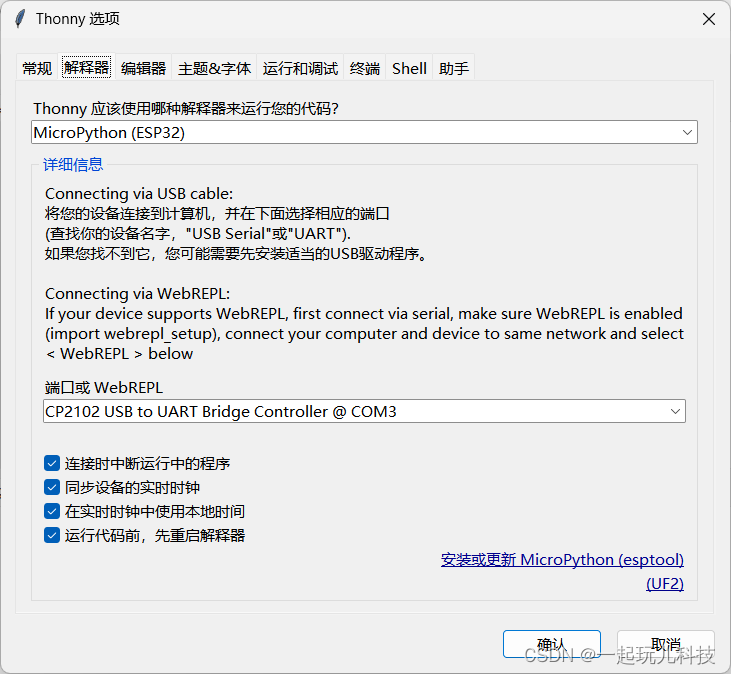
然后还不要单击“确认”,还需要单击窗口右下角的“安装或更新MicroPython(esptool)”功能链接,来完成MicroPython解释器固件的安装工作。单击之后会弹出“安装MicroPython”对话框,如下图所示:

按照我上图中的选择完成设置后,单击“安装”就开始MicroPython解释器固件文件的下载和安装工作了。安装成功后,在窗口的左下角会显示“Done!”如下图所示。
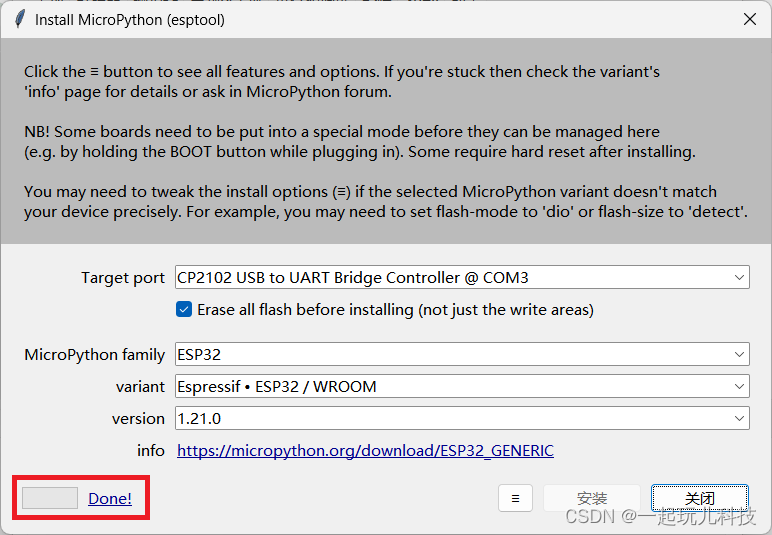
之后,依次单击“关闭”“确认”按钮之后,Thonny就会自动的连接到ESP32芯片所运行的MicroPython设备了,可以看到其内部有一个boot.py的Python文件。之后,就可以上传和运行新的Python程序了。
本文来自互联网用户投稿,该文观点仅代表作者本人,不代表本站立场。本站仅提供信息存储空间服务,不拥有所有权,不承担相关法律责任。 如若内容造成侵权/违法违规/事实不符,请联系我的编程经验分享网邮箱:chenni525@qq.com进行投诉反馈,一经查实,立即删除!
- Python教程
- 深入理解 MySQL 中的 HAVING 关键字和聚合函数
- Qt之QChar编码(1)
- MyBatis入门基础篇
- 用Python脚本实现FFmpeg批量转换
- 【数字图像处理】素描风格变换(二)—— 代码实现
- RK3568驱动指南|第九篇 设备模型-第108章 驱动注册流程分析实验
- 一文了解数据库,数据仓库,数据湖,数据集市,数据湖仓
- Vue3揭秘:案例深度讲解Vue3全部新特性
- 使用Watchtower自动更新Dcoker镜像与容器,像手机APP一样进行软件自动更新、选择性升级、手动升级、自动升级
- chromium+clangd快速代码跳转
- 不浪费时间,昂首资本1分钟如何快速学习MT4价差
- C++新标准(也称现代C++)
- 文献阅读-计算机
- odoo 客制化审批流